Máy tính của bạn không mở được bất kì chương trình nào trên máy tính, mỗi khi mở các chương trình như Google Chrome, Photoshop, KMPlayer..., Windows cũng đều hiển thị hộp thoại Open With. Vậy làm thế nào để khắc phục tình trạng này, đưa máy tính trở về trạng thái ban đầu?
Bạn đã bao giờ gặp tình trạng mỗi lần click chuột vào icon của bất kì phần mềm nào cũng đều hiển thị hộp thoại Open With, kể cả đổi với các file Setup cũng vậy. Có thể do máy tính của bạn đã bị nhiễm Virus, gây lỗi file explorer.exe. Nếu bạn không muốn phải cài đặt lại Windows thì có thể thực hiện thử theo cách dưới đây của taimienphi.vn.

Fix lỗi máy tính không mở được chương trình
Bước 1: Click Start Menu --> gõ từ khóa Regedit trong mục Search Programs and File --> mở Regedit trong mục Programs.
Bước 2: Cửa sổ Registry Editor mở ra -->HKEY_CURRENT_USER --> Software --> Microsoft --> Windows --> CurrentVersion -->Explorer --> File Exts --> .lnk.
Tại đây bạn thấy có 2 mục chính là OpenWithList và OpenWithProgids
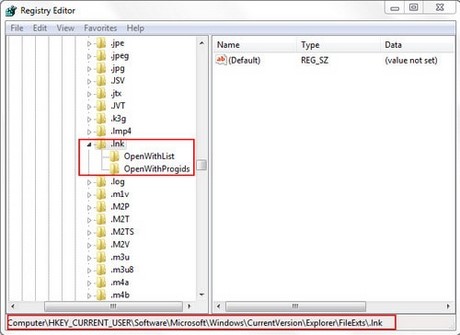
Bước 3: Chọn thư mục OpenWithList, tại cột bên phải màn hình xóa toàn bộ các thư mục chỉ để lại thư mục (Default) REG_SZ (value not set)

Bước 4: Chọn thư mục OpenWithProgids, bạn cũng xóa toàn bộ các thư mục để lại 2 thư mục là (Default) REG_SZ (value not set) và lnkfile REG_NONE (zero-length binary value)

Xong xuôi, bạn chỉ việc Restart hoặc Log Off (đều được) lại máy tính và truy cập lại vào các phần mềm xem tình hình đã được cải thiện chưa.
Trên đây là trường hợp máy tính, laptop không mở được các phần mềm đã được cài đặt trong hệ thống. Với trường laptop không khởi động được thì phải làm thế nào? Có nhiều nhân khiến laptop không khởi động được như do phần cứng, do hỏng dây nguồn, do hết pin .... tuy vào mỗi nguyên nhân mà chúng ta sẽ có những cách xử lý khác nhau.